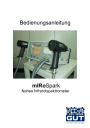
advertisement
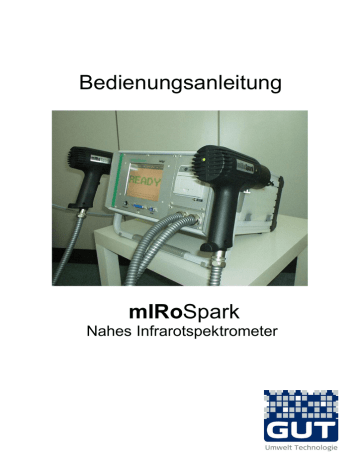
Bedienungsanleitung
mIRoSpark
Nahes Infrarotspektrometer
Handbuch: mIRoSpark - 1 - Copyright by IoSys/GUT
Inhaltsverzeichnis
Handbuch: mIRoSpark - 2 -
1 Aufbau des mobilen Infrarot-optischen Systems - mIRo
Copyright by IoSys/GUT
Das mit einem Tragegriff ausgerüstete Gerät besteht hauptsächlich aus drei Funktionsgruppen. Diese Gruppen sind z.T. modulartig in dem Gehäuse integriert :
Messpistole mit Lichtquelle für nahes Infrarot
Spektrometeroptik
Industrie-PC mit Steuer- und Messelektronik
1.1 Die Messpistole
Die Messpistole ist durch einen 2 m langen PVC-ummantelten
Metallschutzschlauch mit dem Gehäuse verbunden. Sie ermöglicht eine einfache Probenzuführung an den Messkopf.
Der zylinderförmige Messkopf (
50 mm) wird leicht an die
Analysenprobe gedrückt und die Messung durch Betätigen der
Starttaste ausgelöst. Im Messkopf befindet sich eine NIR-
Plastic test part
Optical fiber
Test gun with integrated NIR-light source
Lichtquelle. Die Kunststoffprobe wird mit infrarotem Licht bestrahlt und das im Bereich des Messfokus reflektierte Licht wird durch einen Lichtleiter in das Spektrometer übertragen.
Ein NIR-Filterfenster schützt die Lichtquellen gegen
Verschmutzung. Die NIR-Lichtquelle wird durch Drücken auf die Starttaste durch ein Relais angeschaltet und durch
Beendigung des Drückens wieder ausgeschaltet. Eine grüne
LED-Leuchte am Messpistolenende zeigt den Betrieb der
PET
Control and evaluation electronic
NIR-Spectrometer optics
Lichtquelle an.
1.2 Die Spektrometeroptik
Das Grundprinzip der Messmethode ist die diffuse Reflektionsspektroskopie im nahen Infrarotbereich des Lichtes, bei der das spezifische Absorptionsverhalten der einzelnen Polymertypen in diesem NIR-Bereich ausgenutzt wird.
Die diffus reflektierte NIR-Strahlung wird über den Lichtleiter zum
Spalt des Mehrkanal-Spektrometers geleitet, wo sie in die verschiedenen Wellenlängen aufgespaltet wird. Vom Ende des
Lichtleiters fällt der Lichtstrahl auf ein abbildendes Beugungsgitter.
Das vom Gitter reflektierte Licht fällt auf ein Sensorarray. Dieser
Photodetektor konvertiert das Licht in analoge elektrische Signale. 32
Pixel des optischen Spektrums werden simultan abgescannt, wodurch ein nahezu komplettes Übersichtsspektrum im beobachteten Spektralbereich aufgenommen wird.
Nach jedem Scan werden die Signale optoelektronisch ausgelesen. Auf einem Interface Board werden die analogen Signale digitalisiert. Die in 12-bit digitalisierten Daten werden dann in den Auswertecomputer
übertragen. Um das Signal/Rausch Verhältnis zu verbessern, werden die Signale nach jedem Scan von der
Software akkumuliert und dann der arithmetische Mittelwert der jeweils eingestellten Anzahl an Messzyklen zur anschließenden Spektrendarstellung gebildet. Die Skalierung des dynamischen Bereiches erstreckt sich von 0 bis 4096 arbiträren Counts für einen einzelnen Scan (12-Bit-Intensitätsauflösung). Aus Gründen einer verbesserten Skalierung ist der dynamische Bereich auf 4100 gerundet.
1.3 Der Computer mit der Steuer- und Messelektronik
Die Funktionsgruppe des Computers (PC/104-Technology) hat die Aufgabe, die Parameter an die
Spektrometerelektronik zu übermitteln und die erhaltenen Signale weiter zu verarbeiten, auszuwerten und auf dem 6,5“-TFT-Flachbildschirm auszugeben. Mit einem integrierten TouchPanel ist eine direkte Bedienung der
Software möglich. Zur bequemeren Handhabung unterstützt der Industrie-PC den gleichzeitigen Anschluß einer externen Tastatur mit DIN-Stecker. Zur Datenübertragung steht eine serielle Schnittstelle (9 poliger SUB-D-
Stecker) zur Verfügung.
Handbuch: mIRoSpark
2 Hinweise und Bestimmungen
- 3 - Copyright by IoSys/GUT
2.1 Warn- und Sicherheitshinweise
Um einen einwandfreien Betrieb des Gerätes sicherzustellen, stellen Sie das Gerät rutschsicher und vibrationsarm auf. Bitte schütteln Sie das Gerät nicht.
Achten Sie auf eine ausreichende Luftzirkulation des Messgerätes durch das Bodenblech. Die Schlitze am
Gerät dienen zur Lüftung und dürfen nicht verdeckt oder blockiert werden. Die Öffnungen sollen den zuverlässigen Betrieb des Gerätes gewährleisten.
Achten Sie darauf, dass keine Flüssigkeit in das Gerät oder in die Messpistole eindringt. Dies kann zur
Beschädigung interner Komponenten oder zu einem Kurzschluss führen.
Reinigen Sie alle Keramikreflexionsplatten nie mit einem tropfnassen Tuch oder direkt mit Wasser. Die
Keramik ist hygroskopisch, nimmt das Wasser auf und verändert damit ihr NIR-Reflexionsverhalten, was später zu Fehlmessungen oder Fehlkalibrierungen führen kann.
Zur Vermeidung von Kurzschlüssen verwenden Sie das Gerät nicht in der Nähe von Wasser oder in einer feuchten Umgebung.
Dieses Gerät darf nur in einer Steckdose mit Erdungsleitung betrieben werden.
Stellen Sie sicher, dass der 2m lange Schutzschlauch der Messpistole nicht Verdrehungen oder Spannungen ausgesetzt wird, wenn er zu Transportzwecken aufgerollt wird, da dies den Glasfaserlichtleiter beschädigen könnte. Befestigen Sie den Schutzschlauch mit den oberen Clips auf jeder Seite, stecken Sie die Messpistole ganz in Ihre Halterung auf der linken Seite und befestigen Sie diese mit der Sicherungsschraube.
2.2 Technische Daten
Spannungsversorgung:
Spannungsversorgung:
Spannungsversorgung:
Stromverbrauch: für Europa: 230Volt~/50Hz für U.S.A: 115 Volt~, 50/60 Hz für Japan: 100 Volt~, 50/60 Hz
2 A max.
Schutzklasse:
Schutztyp:
Dimensionen (BxHxT):
Gewicht:
Umgebungstemperatur:
IP 20
364x200x376 mm (mIRoSpark) oder 364x200x316 mm (mIRo)
14 kg (mIRoSpark) oder 8 kg (mIRo)
15...35°C
Maximale Luftfeuchtigkeit: für Betrieb: 10%...90%
Handbuch: mIRoSpark
3 Bedienungshinweise
- 4 - Copyright by IoSys/GUT
3.1 Inbetriebnahme
1. Stellen Sie das Gerät rutschsicher, vibrationsarm und mit dem Aufstellgriff schräg auf.
Achten Sie auf eine ausreichende Luftzirkulation des Messgerätes durch die
Luftschlitze am Bodenblech.
2. Schließen Sie das Gerät an einen geerdeten Netzanschluß v
3. Überprüfen Sie das Schutzfenster am Messpistolenkopf und reinigen Sie es mit einem weichen fusselfreien Tuch im Falle einer Verschmutzung. Verkratzen Sie das Schutzfenster nicht!
4. Schalten Sie das Gerät am Wippschalter ein (Grünlicht am Schalter und an der
Messpistole). Das Gerät startet automatisch das Programm zur
Kunststofferkennung. Zuerst 1 , startet das mIRo mit der Nachricht:
First do Recalibration, dann wird die Betriebsfertigkeit durch die Nachricht mIRo angezeigt.
5. Zuerst kalibrieren Sie das Gerät durch Druck auf das <Cal> Feld.
Dann drücken Sie den Messkopf auf die weisse Keramikplatte und drücken den Messknopf solange, bis die Nachricht
Stop triggering! erscheint. Dies zeigt das Ende der
Kalibrationsprozedur an. Falls eine Fehlermeldung erscheinen sollte,
wiederholen Sie die Prozedur (siehe: Rekalibration des mIRo). Zur
Rekalibrierung kann die Referenzplatte in der Pistolenhalterung oder die Fingerplatte benutzt werden.
3.2 Messung
1. Aktivieren Sie je nach zu messendem Teil eventuell die entsprechenden
Spezialerkennungsmodelle (gryT-, clrT-, DSD- oder Foil Funktionen) je nach
Farbe oder Erscheinungsform der Probe. Die Aktivierung dieser Funktionen wird in Rot angezeigt.
2. Drücken Sie den Messkopf gegen die
Oberfläche des Kunststoffteils. Die Oberfläche sollte so sauber und eben wie möglich sein. Wenn nicht, kratzen Sie eventuell die Oberfläche mit einem
Messer an, um eine saubere frische Oberfläche zu erhalten.
3. Drücken Sie den grünen Startknopf an der
Messpistole und halten Sie ihn so lange gedrückt, bis das grüne LED-Signal an der Pistole wieder ausgeht (ca. 1 sec.). Während dieser Zeit wird die NIR-Lichtquelle in der Pistole durch ein Relais angeschaltet, die Messung wird gestartet und das Messergebnis wird auf dem Bildschirm angezeigt, bis die nächste Messung gestartet wird (im Single Mode). Im Circular-
Mode 2 wird die NIR-Lichtquelle kontinuierlich mit Strom versorgt solange der
Startknopf gedrückt gehalten wird und die Anzeige zeigt das jeweilige
Messergebnis nach jedem Messzyklus.
4. Für Folien, transparente oder milchige Kunststoffe muss eine
Keramikplatte wie ein Spiegel hinter das zu messende Teil gehalten werden, um das NIR Licht zum Messkopf zurück zu reflektieren. Zum leichteren
Handling kann die dafür mitgelieferte kleine Keramikplatte wie ein Fingerring benutzt werden.
!
Vermeiden Sie zu lange Dauermesszeiten (z.B. länger als 30 sec.). Die NIR-Lichtquelle im Messkopf könnte überhitzt werden und eventuell in ihrer Lebensdauer reduziert werden.
1 Diese Nachricht erscheint nur beim einzelnen mIRo-System und nicht beim Kombinationsgerät mIRoSpark.
2 Der Circular Modus wird empfohlen, wenn kleine oder dünne Proben(z.B. Granulate, Pulver, Folien) analysiert werden oder die Resultate der Identifikation nicht stabil erscheinen.
Handbuch: mIRoSpark - 5 - Copyright by IoSys/GUT
5. Eine nicht ausreichende Erkennung wird mit der Meldung (---) angezeigt. ( „Kein
Resultat“) Dies zeigt auf, dass das neuronale Netzwerk nicht in der Lage war, die Probe verlässlich zu identifizieren. (siehe: Kunststoffidentifikation durch
Neuronale Netzwerke). Hierbei wurden entweder die vorgegebenen
Grenzwerte nicht überschritten (z.B. 1. Rang weniger als 70 %, 2. Rang größer als 30 % Wahrscheinlichkeit) oder das Minimum der NetD Kurve ist nicht innerhalb des Bereichs der vorgegebenen Min-/Max-Pixel Werte.
In beiden Fällen wiederholen Sie bitte die Messung, bis ein verlässliches
Ergebnis erscheint. Wenn auch wiederholte Messungen nur dieses
Ergebnis anzeigen, könnte die Probe unbekannt sein (Kunststoff wurde nicht einkalibriert), ein falsches Modell könnte aktiviert worden sein oder eine Rekalibrierung könnte nötig sein (bei verrauschten Spektrenkurven).
6. Wenn das gemessene
Lichtintensitätsniveau zu niedrig ist, wird dies ebenfalls in der Anzeige (siehe links) signalisiert. Diese Anzeige erscheint, wenn die NIR Lichtintensität den voreingestellten Grenzwert für die Minimumintensität nicht überschreitet. (siehe:
Die Initialisierungsdatei). Gründe dafür können ein für das Reflektionsprinzip zu
dunkle 3 Probe sein oder das Kunststoffteil ist ein sogenannter „diffuser Reflektor” und daher ungeeignet 4 für die diffuse NIR Messmethode.
7. Für Folien und transparente Materialien muss eine
Spiegel wirkt, zur Reflektion des NIR-Lichts hinter die trifft auch für die meisten naturfarbenen oder
Generell sollte für dünne transparente Materialien das
Wegen der variablen Dicke von Folien und dünnen
Keramikscheibe, die wie ein
Probe gehalten werden. Das milchigen Kunststoffe zu.
Folienmodell aktiviert sein.
Platten ist die NIR-
Absorption hier im Vergleich zu
Die typische Minimumpixel festem Material variierend.
Position der NIR Kurve (Min-
Pxl) ist ebenfalls verschieden von festen Materialien. Dünne
Folien sollten mehrfach gefaltet werden, um eine Dicke von mindestens 50-100 µm zu erreichen, da das Resultat sonst nicht sicher sein könnte. Kunststoffteile dicker als 500
µm sollten im Clear Type oder im Standard Modell gemessen werden.
8. In gewissen Abständen sollte der Gerätezustand durch die Referenzmessung der Keramikplatte überprüft werden! Bei der Nachricht: Changed Condition! Do new Recalibration sollte ebenfalls eine neue
Kalibration ausgeführt werden (siehe: Rekalibration des mIRo). Wenn das System im laufenden Betrieb erwärmt wird, ergibt sich eine Drift der elektronischen Sensitivität.
!
Wenn mit bekannten Proben unkorrekte Ergebnisse auftauchen sollten oder der Systemzustand nach der letzten Kalibration verändert wurde, wie z.B. dem An/Abschluss eines externen Tastatur oder dem
An/Abschalten des Miniplotters, dann ist eine neue Rekalibration immer notwendig, um die elektronische Stabilität zu erhalten!
3.3 Behandlung beim Transport
1. Verlassen Sie das mIRoProgramm mit <QUIT> und schalten das Gerät mit dem Kippschalter 5 aus. Die zuletzt gewählten
Einstellungen werden gespeichert und sind beim nächsten
Gerätestart wieder aktiviert.
2. Zum Transport des Gerätes winden Sie vorsichtig den/die
Schutzschläuche der Messpistolen um das Gerät wie im Photo (mIRo mIRoSpark System). Vergewissern Sie sich, dass die Schläuche keinem mechanischen Druck unterliegen, wenn sie aufgerollt und in
Clips befestigt werden. Vorher sollten die Messpistolen noch in den
Halterungen mit den Sicherungsschrauben arretiert werden.
Sie oder den
3 Generell können keine schwarzen oder dunklen Kunststoffe, die mit Ruß zur Färbung gefüllt sind, mit der NIR-Technologie analysiert werden.
4
Ruß absorbiert die NIR Strahlung, so dass keine diffuse Reflektion mehr auftreten kann.
Niedrige NIR-Lichtreflektion wird bei naturfarbenen oder milchigen Polyamiden und Polyolefinen beobachtet. Ausserdem muß als
Erfahrungstatsache festgehalten werden, dass graue Kunststoffe (z.B. PP, PVC) die eine Menge Talkum (20-40%) als Füllmaterial enthalten in der NIR-Lichtreflektion auch stark behindert sind und so manchmal auch unzuverlässige Resultate produzieren.
5 Beim mIRo vorne, beim mIRoSpark auf der Rückseite.
Handbuch: mIRoSpark
4 Eingabe eines neuen Passworts
- 6 - Copyright by IoSys/GUT
Das System ist mit einem Passwort abgesichert, welches das mIRoPort-Programm aktiviert. Im Falle der
Meldung: Program deactivated!… kontaktieren Sie bitte folgende E-mail-Adresse: [email protected]
, um das entsprechende Passwort für Ihr Gerät zu erhalten.
Um das neue Passwort einzugeben gehen Sie bitte wie folgt vor:
1. Verbinden Sie eine externe Tastatur (PS/2) mit dem Gerät.
2. Verlassen Sie ggf. das Anwenderprogramm und geben Sie auf der MS-
DOS Ebene ein: edit ini.dat
3. Ersetzen Sie die 8 Sterne in der ersten Zeile der ini.dat mit dem neuen
Passwort (8 Kleinbuchstaben!).
4. Speichern Sie die ini.dat Datei mit ALT+D(atei), ALT+S(peichern) und schließen den Editor mit (ALT+B(eenden)
5. Geben Sie auf der MS-DOS Ebene den Befehl miro.exe ein, um das Anwenderprogramm zu starten.
5 Einstellung von Datum und Uhrzeit
Zur Eingabe neuer Zeit- und Datumsangaben z.B. für den Miniplotter gehen Sie wie folgt vor:
1. Verbinden Sie eine externe Tastatur mit dem Gerät.
2. Geben Sie auf dem DOS-Level den Befehl time oder date ein.
3. Geben Sie die neuen Werte ein und bestätigen mit <ENTER>.
6 Das mIRoProgramm
6.1 In diesem Handbuch verwendete Schreibweisen
Das Gerät erlaubt den gleichzeitigen Betrieb von Touchscreen und einer externen Tastatur. Der Keyboard-
Anschluss erlaubt i.A. eine bequemere Bedienung der menügeführten Software.
Nachstehend soll folgende Schreibweise in dieser Betriebsanleitung vereinbart werden:
Bedienungen über den Touchscreen erscheinen mit der Aufschrift des Touchfeldes und der Bezeichnung <Feld>;
über die externe Tastatur mit der Aufschrift der Keyboard-Taste und der Bezeichnung <Taste>. Normalerweise sollten nur Kleinbuchstaben eingegeben werden. Es ist nur ein kurzes Berühren des Touchfeldes auf dem Display erforderlich. Sind mehrere Tasten bzw. Touchfelder gleichzeitig zu drücken, wird dieses durch ein Pluszeichen
(+) zwischen den einzelnen Tasten- bzw. Touchfeldbezeichnungen angegeben, z.B. <SHIFT>+<F1>. Zumeist erfolgt die Eingabe nur von Kleinbuchstaben.
Das Drücken einer Taste oder das Drücken eines Touchfeldes aktiviert oder deaktiviert eine Betriebsart oder
Funktion. Wiederholtes Drücken kehrt normalerweise die jeweilig letzte Funktion dieses Feldes/Taste wieder um.
Handbuch: mIRoSpark
6.2 Bedienelemente im Start-Fenster
Hauptmenüleiste
Hauptfenster
Feld
Statusfenster
Taste Funktion
- 7 - Copyright by IoSys/GUT
Spec
Runs
Cal
Keys
Mode
PLS
F1
F2
F4
F5
F6
F7
Schaltet in den Spc-Modus um NIR-Spektren zu sehen oder die transformierten Net-Daten und für weitere Funktionen (siehe:
Bedienelemente im Spektren Modus).
Erhöht (<F2 > ) oder verringert (<F3>) die Anzahl der Messdurchläufe 6
(Anzahl der Scans), um ein Mittelwertspektrum zur Auswertung zu bilden.
Startet die Rekalibrationsroutine mit der weißen
Keramikreferenzplatte (siehe: Rekalibration des mIRo)
Zeigt die Zuordnung der Touchscreen Felder an und öffnet weitere Menüoptionen zum Testen, Einstellen und Editieren
von Systemdateien für das mIRo (siehe: Bedienelemente im
Schaltet zwischen dem Single-Modus und dem Circular-
Modus. Im Single-Modus wird die NIR-Lichtquelle im
Messkopf durch ein Relais angeschaltet, die Messung gestartet und das Ergebnis am Bildschirm angezeigt, bis die nächste Messung ausgelöst wird. Im Circular-Modus bleibt die Lichtquelle eingeschaltet, solange der Trigger gedrückt wird und die Anzeige zeigt die Messresultate nach jedem
Messzyklus an.
Wechselt zum PLS Modell (Partial-Least-Square), wo die
Kunststoffidentifikation durch ausgewählte Teach-In
Proben erfolgt. (siehe: Bedienelemente im Teach-In
Menü). Die Aktivierung des PLS Modus wird oben
rechts angezeigt und die Reihenfolgeliste erscheint jetzt in blauen Buchstaben. Die Felder für die speziellen
Identifikationsmodelle verschwinden. Wiederholtes
Drücken des <PLS> Feldes schaltet zurück zur
NetD F8
Neuronalen Netzwerk Identifizierung und die
Trefferwahrscheinlichkeit wird wieder in Rot angezeigt.
Schaltet ins Ergebnis-Fenster. Im NetD
(Netzwerkdaten) werden transformierte und autoskalierte Daten gezeigt. Auf der rechten unteren Seite des Schirms ist die Pixelnummer des Kurvenminimums in roter Schrift angezeigt.
Die Position des Kurvenminimums ist typisch 7 (z.B.. 12, 15, 19 etc.) für eine Kunststoffart. Auf der linken Seite wird die gemessene NIR-Intensität in Prozent angezeigt. Wenn dieses
Intensitätsniveau 8 geringer als ein vorgegebenes Minimum ist (z.B. 5%), dann wird die Nachricht
Low NIR-intensity angezeigt 9 .
QUIT ESC Verlässt das mIRo Programm und kehrt zum SSS2 Programm (mIRoSpark) oder der DOS
Ebene (mIRo) zurück.
6 Je höher die Scananzahl (RUNS), desto besser das resultierende Mittelwertspektrum (verbessertes Signal/Geräusch Verhältnis des berechneten Mittels), und umso stabiler die Ergebnisanzeige. Andererseits erhöht sich dadurch die Messzeit. Umgekehrt bedeuten niedrigere
7
Scananzahlen verrauschtere Spektren zur Ermittlung und weniger stabile Messresultate; dafür werden die Messzeiten kürzer.
Abhängig vom jeweiligen einzelnen Spektrometersystem.
8 Die erfasste NIR-Intensität entspricht der Differenz vom linken Intensitätswert (Pixelnummer 1) zum Rechten (Pixel=32) in %.
9 Dies bedeutet, dass die diffuse Reflektionsidentität des Lichts von der Probe zu schwach ist, um die Probe zuverlässig zu identifizieren.
Dieser Grenzwert kann in der Ini.net Datei geändert werden..
Handbuch: mIRoSpark
6.3 Bedienelemente im Ergebnis-Fenster
USB-Hauptdateiname
Hitliste der Erkennungswahrscheinlichkeiten
Aktivierung des Online-
Modus
Identifizierter Kunststoff
Automatisches Speichern auf USB-Stick
Editor für USB-Dateiname
Gemessene NIR
Lichtintensität
Feld Taste Funktion
- 8 -
USB-Edit Enter Öffnet das Menü, um den Serien-
Hauptdateinamen (max. 4 Zeichen) für die automatische Spektren-Serienabspeicherung
USB-
Plot
Save BS
F9 auf einen USB-Stick vorzugeben.
Startet die automatische Abspeicherung 10
(<Backspace>). Spektren werden mit fortlaufender Nummer bis –999 hinter dem
Hauptdateinamen 11 im voreingestellten
Verzeichnispfad auf den USB-Stick gespeichert.
Wiederholte Betätigung stoppt die Funktion.
Ausdruck des Bildschirms durch einen optionalen
Miniplotter. Der Kippschalter am Drucker muss dazu auf “Ein” stehen. Berührung des
Touchscreens oder Drücken einer Taste stoppt den Druckprozess.
TeachIn F10 Öffnet das Teach-In Menü zur Speicherung oder
Auswahl bekannter Proben (siehe:
Bedienelemente im Teach-In Menü) zur Polymer
Identifikation durch den PLS Algorithmus.
(Partial-Least-Square, best-passende Kurve).
Der PLS Modus wird automatisch aktiviert und die Trefferliste wird in Blau dargestellt. Der Vorteil der PLS Methode ist, dass der Benutzer eigene spezielle Proben zur einfachen Schnellanalyse anlernen kann. Der Nachteil ist, dass PLS nur bei deutlichen spektralen Unterschieden von NIR
Spektren gut arbeitet (siehe:
Scan
OnLn
F
Kunststoffidentifikation durch PLS). Wiederholtes
Drücken des <PLS> Felds bringt den Nutzer zurück zur neuronalen Netzwerk Berechnung.
Startet eine Messung ohne die Pistolentrigger zu betätigen.
Start des Online Modus für die
Transmissionsfunktion (optional) welche die externe seitliche Lichtquelle benutzt.
Copyright by IoSys/GUT
Anzeige der Anzahl von NIR-Licht Overflow
Messungen.
Auswahl
Erkennungsmodell dem Miniplotter
Teach-In Menü, um eigene
Proben auszuwählen oder zu sichern im PLS Modus
Messung ohne
Trigger-Betätigung
Pixelnummer des
Kurvenminimums
10 Eine sinnige autom. Abspeicherung erfolgt nur, wenn die Triggertaste nach der Messung gedrückt bleibt und keine Low-Intensity Meldung erscheint
11 z.B. Serien-Hauptdateiname von test-1 bis test-999-
Handbuch: mIRoSpark
Feld Taste Funktion
- 9 - Copyright by IoSys/GUT
Mdfy N Wegen der Ähnlichkeit der NIR-Spektren ist die Unterscheidung einiger Kunststoffgruppen in den Untergruppen manchmal unsicher und könnte zufällig auftreten. Modifikation des
Resultates bedeutet, dass das ermittelte Ergebnis (1. Platz der
Hitliste) in der Untergruppe zurück auf die Hauptgruppe vereinfacht wie (ABS, PS, PPO
Styr). Die Modify Funktion kann aktiviert/deaktiviert werden, wenn einer der genannten
Kunststoffsorten angezeigt wird. Bei einer aktiver Modifikation des
Messergebnisses wird das Mdfy-Feld temporär in Rot angezeigt. gryT 7 Dieses Erkennungsmodell wird empfohlen für grau-beige gefärbte
Kunststoffteile hauptsächlich von der Computer- und
Elektronikschrottzerlegung, da hier die Anzahl der Polymertypen zur Feinunterscheidung im Styrolbereich erweitert ist and und andere Arten zur Verbesserung der Erkennungsleistung nicht berücksichtigt wurden. Modifizierte Resultate (Mdfy) ändert ABS,
PS and PPO
Styr und PCA, PCPT
PC um. Im gray-Type
Modell ist die Identifikation von PA, PP, Styr (ABS, PS, PPO), PC
(PCA, PCPT), APVC und PVC kalibriert.
Foil U Dieses Erkennungsmodell wird empfohlen, wenn dünne
Materialien gemessen werden sollen. Zu dünne Folien sollten mehrmals gefaltet werden, so dass eine Schichtdicke von ca. 50-
100 µm erreicht wird, andernfalls wird zu wenig Material erfasst und folglich könnten die Messergebnisse nicht verlässlich sein.
Modifizierte Resultate (Mdfy) ändert PEPA or PEPT
PE und
PPPT
PP. Im Folien-Modell ist die Identifikation von PA, PP
(PPPT), PE (PEPA, PEPT), PS, PET, PVC, PLA und CLLS kalibriert. clrT Z Dieses Erkennungsmodell wird für klare, transparente Kunststoffe empfohlen (Dicke von 0,5 bis zu 6 mm). Eine Beschränkung der
Erkennung auf durchsichtige Kunststoffteile hilft,
Unterscheidungsmerkmale aus den NIR-Spektren für eine verbesserte Erkennungsleistung insbesondere bei den styrolhaltigen Polymeren zu erzielen. Modifizierte Resultate
(Mdfy) ändert ABS, SAN (AS) und PS
Styr um. Im clear-Type
Modell ist die Erkennung von transparenten PO, Styr (ABS, PS,
SAN), PET, PC, PMMA und PVC kalibriert.
DSD M Dieses Erkennungsmodell wird empfohlen, wenn typische
Kunststoffteile und Folien 12 aus dem Haushalts- und
./.
Verpackungsbereich kommen. Hier ist die Kunststoffanzahl auf die 5 Kunststoffe beschränkt, welche hauptsächlich in diesem
Bereich vorkommen (DSD=Duales System Deutschland).
Modifizierte Resultate (Mdfy) ändert PP und PE
PO um. Im
DSD-Modell ist die Erkennung von PP, PE, PS, PET und PVC kalibriert.
./. Dieses Standard-Erkennungsmodell 13 wird bei farbigen, naturfarbenen oder milchigen Kunststoffteilen empfohlen. Hierbei ist die Anzahl der Kunststoffsorten zur Feinunterscheidung im
Styrolbereich reduziert. Modifizierte Resultate (Mdfy) stellt PA6x,
PA12
PET
PA und PP, PE
PO und ABS, PS
PES und PCA, PCPT
Styr und PBT,
PC dar. Identifikation von PA 14
(PA6x, PA12), PO (PP, PE), Styr (ABS, PS), PES (PBT, PET), PC
(PCA, PCPT), PMMA, POM und PVC.
Txtl E Dieses optionale Erkennungsmodell wird empfohlen, wenn
Teppiche oder Textilien zu identifizieren sind. Im Textilmodell ist die Erkennung von PA, PP, PET, PolyCotton, PET+Cotton- blend, Acrylat, Seide, Wolle, Baumwolle, Baumwolle+PA-
Blend, Baumwolle+PET-Blend und Acetat angelernt.
12
Im DSD-Modell sind PA-, PEPT- PPPT und PLA-Folien nicht mit angelernt und die Mehrschichtfolie PEPA wurde aufgrund ihrer
Spektrenähnlichkeit hin zu PE zusammengefasst.
13
IoSys verwendet folgende Abkürzungen: PA=Polyamide, PO=Polyolefine, Styr=Styrolhaltige Polymere, PES=Polyester, PCA=PC+ABS,
PCPT=PC+PBT (oder PET), APVC=ABS+PVC, PLA=Polylactoseacetat - bioabbaubar, CLLS= Cellulose; Mehrschichtfolien: PEPA=PE+PA,
PEPT=PE+PET, PPPT=PP+PET.
14 Die Feinunterscheidung zwischen PA6 und PA66 ist nicht verlässlich. Deshalb erfolgt die Kombination zu PA6x.
Handbuch: mIRoSpark
6.4 Bedienelemente im Teach-In Menü
Probenfelder (8) zur
Speicherung/Auswahl der Spektren
Vergrößerung oder
Verkleinerung des
Grenzwerts für die minimale Hit-
Qualität für das 1.
Ranking in der
Trefferliste
Feld Taste Funktion
- 10 -
1..8 F1..F8 Durch Drücken eines der 8 Probenfelder wird die aktuell gemessene Probe dort abgespeichert. Ein graues Feld zeigt an, dass dort bisher keine Probe gespeichert wurde oder es deaktiviert wurde (siehe <Slct>). Der PLS Modus muss aktiviert werden um die Teach-In Spektren zur
Up
Dwn
1
3
Kunststoffidentifikation zu nutzen. (siehe: Bedienelemente im Start-Fenster)
Erhöht den Grenzwert für die minimale Trefferqualität für den
1. Platz in der Trefferliste 15 . Wenn die ermittelte
Wahrscheinlichkeit des 1. Platzes niedriger als das voreingestellte Qualitätsminimum ist, wird Low Hit-Quality angezeigt.
Verringert den Grenzwert für die minimale Trefferqualität für
Slct
Edit
4
5 den 1. Platz in der Trefferliste.
Schaltet zum Select-Menü zur Aktivierung/Deaktivierung von Teach-In Proben für den PLS Algorithmus um
(gerasterte Felder erscheinen und das <Slct> Feld wird zum
<Clr> Feld). Deaktivierte oder nicht verfügbare
Speicherplätze werden in grau dargestellt. Ein Drücken des
<Clr> Felds löscht alle gespeicherten Teach-
In Proben (Clear) und benennt die
Speicherplätze wieder von 1 bis 8.
Wiederholtes Drücken des <Clr> Felds bestätigt den Löschvorgang.
Schaltet zum Edit-Menü zum Editieren der
Namen vorgegebener Kunststoffarten 16 . Die
Funktion ist nur aktiviert, wenn vorher ein
Probenfeld ausgewählt wurde. Andere Namen mit max. 4 Buchstaben können durch Öffnen
Up 6 der Teach-In Datei eingegeben werden
Erhöht den Grenzwert für die minimale
Trefferdifferenz zwischen dem 1. und dem 2.
Platz in der Trefferliste. Wenn der prozentuale
Unterschied 17 zwischen dem 1. und dem 2.
Platz geringer als die vorgewählte Trefferdifferenz ist, wird
Low Hit-Difference angezeigt.
Dwn 8 Verringert (Down) den Grenzwert für die minimale
Trefferdifferenz zwischen dem 1. und 2. Platz.
ESC ESC Verlässt das Teach-In Menü und kehrt in das
Anzeigefenster zurück. Alle Einstellungen werden automatisch in der Systemdatei Teach-XX.dat gespeichert, die beim Starten des Systems geladen wird
Copyright by IoSys/GUT
Tastatur
Zuordnung
Vergrößern oder
Verkleinern des
Grenzwerts zur minimalen
Trefferunterscheidung vom
1. zum 2. Platz in der Liste.
15 Die Trefferqualität ist der erste Grenzwert, den das aktuelle Spektrum überschreiten muss, (Grad der Spektralkurvenähnlichkeit im Vergleich zu den gespeicherten Proben in %) um angezeigt zu werden. Z.B.: Die NetD Kurve erinnert an die mit PE bezeichnete Probenkurve zu 91% und an PP zu 41%. Wenn die vorgewählte Trefferqualität für den ersten Platz höher als 91% ist (in diesem Beispiel) dann wird Low Hit
Quality angezeigt.
16
Falls das Messgerät mit einem Textil/Teppich-Modell ausgerüstet ist, dann erscheint anstatt des T-In Icon das Txtl-Feld.
17 Die Trefferdifferenz ist der Differenzgrenzwert, der überschritten werden muss (Spektrenunterschied zwischen Platz 1 und 2 in Prozenten).
Z.B.: Die NetD Kurve ähnelt der Teach-In Probe PVC zu 100% und PE zu 98%. Wenn der vorgewählte Differenzwert zwischen 1. und 2. Platz größer als 2% gewählt ist (in diesem Beispiel 100%-98% = 2% Hit-D), dann wird Low Hit Difference angezeigt.
Handbuch: mIRoSpark
6.5 Bedienelemente im Keys-Fenster
!
- 11 - Copyright by IoSys/GUT
Die Bedienelemente im KEYS Menü sind im mIRo Programm eines mIRoSpark Gerätes nicht aktiv.
Diese Optionen sind aktiv im SSS2 Programm eines mIRoSpark (siehe: Handbuch mIRoSpark für den SSS2 Geräteteil) !
Feld Taste Funktion 18
PC-Link F3 Startet das PC-Link Programm (intersvr.exe), um den Datenaustausch für Updates oder das
Kopieren von Dateien zu einem anderen
Computer zu
ermöglichen. (siehe: mIRoNet F6 Öffnet ein weiteres Fenster mit einer Menüleiste um Kalibrierdateien des neuronalen Netzes 19 und
Systemdateien auszuwählen. Drücken eines
Feldes/Taste startet den Texteditor, der automatisch die ausgewählte .dat oder .ini
Datei lädt. (siehe: Die Systemdateien).
mIRoIni F7 Startet den Texteditor, der automatisch die
Initialisierungsdatei für den mIRo-Teil lädt
(ini.dat) zur Aktivierung von
Zubehörhardware (z.B.. serieller Mini-
Plotter)
Teach-In F8 Öffnet die Teach-In Textdatei für den mIRo-Teil (teach-XX.dat), um Änderung mittels Texteditor vorzunehmen (siehe:
QUIT
Bedienelemente im Teach-In Menü).
ESC Verlässt den KEYS Modus und kehrt in das
READY- Fenster zurück.
!
Machen Sie keine Formatierungsänderungen in den Textdateien. Fügen sie keinen Dezimalpunkt in
Integer-Zahlen ein.
18 Zur Benutzung des Texteditors sollte eine externe Computertastatur verwendet werden. Im Allgemeinen – wenn nicht anders vermerkt – bewirkt das Verlassen des Texteditors eine Abspeicherung der editierten Datei mit Übernahme der Änderungen.
19 Die zusätzlichen Dat-Files für die Textil-Modelle werden nur dargestellt, wenn das Gerät mit diesem Zubehör ausgerüstet ist.
Handbuch: mIRoSpark - 12 - Copyright by IoSys/GUT
6.6 Kunststoffidentifikation durch neuronale Netzwerke
Die Identifizierung der Kunststoffsorte ist das Resultat eines mathematischen Modells, eines sogenannten neuronalen Netzmodells.
Bei diesem Informationsverarbeitungsprozess handelt es sich vereinfacht ausgedrückt um eine zuvor angelernte Mustererkennung 20 .
Unterschiedliche Kunststoffsorten werden in eine Haupt- und mehrere
Untergruppen zur Feinunterscheidung kategorisiert.
Es ist von sehr großer Bedeutung, das richtige Netzmodell zur Identifikation, abhängig von der
!
Materialdicke bzw. der Farbe zu wählen, um ein korrektes Erkennungsergebnis zu erhalten.
Nach der Messung werden die nahen Infrarot Daten (NirD) mathematisch im
Verhältnis zum aktuellen Referenzspektrum der weißen Keramikplatte transformiert und dann in sogenannte Netzwerkdaten skaliert (NetD). Diese
Werte werden mit vorgegebenen Gewichtungsfaktoren und speziellen
Algorithmen des neuronalen Netzmodells verarbeitet und gespeichert (siehe:
Die Dat-Dateien). Die vorgegebenen Daten des Netzmodells wurden vorher
erstellt, trainiert und gespeichert. Das Resultat der Berechnung ist eine
Ranking (Hitliste) der wahrscheinlichsten Kunststoffarten zwischen 0 und
100%. Oben im Ergebnisfenster werden die drei wahrscheinlichsten
Kunststoffarten in Rot dargestellt. Der Prozentsatz drückt die Trefferqualität im neuronalen Netzwerkmodell aus. Er bedeutet nicht die Zusammensetzung einer Kunststoffmischung! Wenn die Messresultate für eine Kunststoffsorte die vorgewählten Wahrscheinlichkeitswerte übersteigen, wird der erstplatzierte Kunststoff zusätzlich in Großbuchstaben in der Mitte des Fensters in Grün angezeigt.
Wenn die vorgegebenen Grenzwerte nicht überschritten werden (es gilt: 1.
Platz weniger als 70%, 2. Platz mehr als 30 %), zeigt dies an, dass das neuronale Netzwerk nicht in der Lage war, die Probe zuverlässig zu identifizieren. Eine Nicht-Identifizierung wird durch die (---)-Meldung („Kein
Resultat“) angezeigt. Dies fordert dazu auf, die Probe nochmals zu vermessen. Wenn auch wiederholte Messungen nur dieses Ergebnis anzeigen, könnte die Probe unbekannt sein (Kunststoff wurde nicht einkalibriert), ein falsches Modell könnte aktiviert worden sein oder eine
Rekalibrierung könnte nötig sein (bei verrauschten Spektrenkurven).
6.6.1 Die Min-Pixel Aussage
Das Pixel Minimum der NetD Kurve (Min-Pxl) ist sehr charakteristisch 21 für eine
Kunststoffart und kann sich in Abhängigkeit von der Dicke 22 und der Farbe der
Probe ändern. Im oberen Teil der Dat-Datei sind die spezifischen Min-Pxl
Positionen der Kunststoffe als Minimum und Maximum aufgelistet. Diese Werte wurden während der Kalibrierung des Gerätes für jede Kunststoffart bestimmt.
Im Falle, dass das aktuelle Pixelminimum der NetD Kurve (hier: 17) nicht im
Bereich der voreingestellten Min -/Max-Pixel Werte eines erkannten
Kunststoffes liegen (hier: PMMA als das rangerstes Polymer) dann wird Min-
Pxl angezeigt (hier: vorgegebener PMMA Bereich 14-15). Dies zeigt eine logische Einschränkung des Messergebnisses an aufgrund der Erfahrungen, die bei der spezifischen Kalibration dieses Gerätes bei seiner Herstellung gemacht wurden.
Etwaige „Fehlberechnungen“ des neuronalen Netzmodells können mit der Min-Pxl-Aussage verringert werden. Die
Vorgabewerte 23 für Min/Max Pixel können angepasst werden, wenn wiederholte Messungen bekannter Proben mit korrekter neuronaler Identifikation in der Liste oben immer noch ein „Kein Resultat“-Meldung wegen der Min-
Pxl Überprüfung ergeben.
20 Die Einschränkung eines neuronalen Netzwerkalgorithmus ist, dass nach seiner Fertigstellung keine weiteren Kunststoffsorten vom
Anwender allein einkalibriert werden können. Das Modell ist nur für die einkalibrierten Haupt- und Untergruppen erkennungsfähig. Änderungen müssen vom Hersteller durchgeführt werden.
21 Abhängig vom einzelnen Spektrometersystem.
22 Beispiel: Der Min-Pxl einer PE Folie liegt normalerweise bei Position 22; bei dickwandigerem PE eher zwischen Position 20-21.
23 Verschiebungen der Pixelpositionen (um ±1 Pxl) können durch Temperatureffekte verursacht werden.
Handbuch: mIRoSpark - 13 - Copyright by IoSys/GUT
6.6.2 Standard Modell (All, für farbige, naturfarbene oder milchige Kunststoffe):
Dieses Erkennungsmodell 24 wird bei farbigen, naturfarbenen oder milchigen Kunststoffteilen empfohlen. Hierbei ist die Anzahl der Kunststoffsorten zur Feinunterscheidung im Styrolbereich reduziert. Wegen ihrer
Polymerähnlichkeit sind bunte PC-Kunststoffe als PCA kalibriert. Modifizierte Resultate (Mdfy) stellt PA6x 25 und
PA12 Ergebnisse als PA und PP, PE als PO und ABS, PS als Styr and PBT, PET als PES und PCA, PCPT als
PC dar.
Identifikation von PA (PA6x, PA12), PO 26 (PP, PE), Styr 27 (ABS, PS), PES (PBT, PET), PC (PCA, PCPT) 28 ,
PMMA, POM und PVC:
PA POM PO Styr PMMA PES
PA6x, PA12 PP, PE ABS, PS PBT, PET
6.6.3 Clear Type Modell (clrT, für klare, transparente Kunststoffe):
PC PVC
PCA, PCPT
Dieses Erkennungsmodell wird für klare, transparente Kunststoffe empfohlen. Eine Beschränkung der Erkennung auf durchsichtige Kunststoffteile (Dicke von 0,5 bis zu 6 mm) hilft, Unterscheidungsmerkmale aus den NIR-
Spektren für eine verbesserte Erkennungsleistung, insbesondere bei den styrolhaltigen Polymeren zu erzielen.
Für Materialien, die dicker als 6 mm sind, kann das Erkennungsergebnis unverlässlich ausfallen. Durchsichtige
Materialien dünner als 0,5 mm sollten im DSD bzw. im Folienmodell gemessen werden. Modifizierte Resultate
(Mdfy) stellt ABS, SAN (AS), PS als Styr dar.
Erkennung von PO 29 (PP, PE), Styr (ABS 30 , PS, SAN 31 ), PET, PC, PMMA und PVC:
PO Styr PET PC PMMA PVC
ABS, PS, SAN
6.6.4 Gray Type Modell (gryT, für graue Kunststoffe):
Dieses Erkennungsmodell wird empfohlen, wenn graue Kunststoffteile 32 aus dem Zerlegungsbereich von Elektro- und Elektronik (z.B. Computerschrott) erkannt werden soll. Hierbei wird die Anzahl der Kunststoffarten in der
Styrolgruppe zur Feinunterscheidung erhöht und andere Arten werden zur Verbesserung der Erkennungsleistung nicht berücksichtigt. Eine Beschränkung der Erkennung auf graue Farben hilft, Unterscheidungsmerkmale aus den NIR-Spektren für eine verbesserte Erkennungsleistung dieser Materialen zu erzielen. Modifizierte Resultate
(Mdfy) stellt PPO, PS und ABS als Styr und PCA, PCPT als PC dar.
Erkennung von PA 33 , PP, Styr (ABS, PS, PPO), PCA (PC, PCPT) 34 , APVC und PVC:
PA PP Styr PC APVC PVC
ABS, PS, PPO PCA, PCPT
24 IoSys verwendet folgende Abkürzungen: PA=Polyamide, PO=Polyolefine, Styr=Styrolhaltige Polymere, PES=Polyester, PCA=PC+ABS,
PCPT=PC+PBT (oder PET), APVC=ABS+PVC, Multilayers: PEPA=PE+PA, PEPT=PE+PET, PPPT=PP+PET.
25
Die Feinunterscheidung zwischen PA6 und PA66 ist nicht verlässlich. Deshalb erfolgt die Kombination zu PA6x.
26
Um die jeweiligen Polyolefin-Gruppen für die neuronale Netzmodellierung zu unterscheiden, verwendet IoSys folgende Abkürzungen: PO für Standard (All), POx für DSD and POy für das black Type Modell.
27 Um die jeweiligen styrolhaltigen Gruppen für die neuronale Netzmodellierung zu unterscheiden, verwendet IoSys folgende Abkürzungen:
Styr für Standard (All), Styl für clear Tyep, Strl für gray Type und Stol für das black Type Modell.
28 Aufgrund der Spektrenähnlichkeit ist die Erkennung von bunten PC, PCPT und PCA Sorten manchmal unzuverlässig. Blends von PC/PBT oder PC/PET mit einem Mischungsverhältnis von 40:60, 50:50 und 60:40 sind als PCPT einkalibriert.
29 Es wird keine Feinunterscheidung der klaren Polyolefine im ClrT-Modell gemacht. Eine Differenzierung kann im Standard-Modell (ALL) durchgeführt werden. Transparentes PO kann Polyethylen mit Copolymeren wie Surlyn® von DuPont™ sein.
30 Transparentes ABS Material ist zumeist ein Gemisch/Blend mit PMMA.
31
SAN = Styrene-Acryl-Nitril wird auch als AS = Acryl-styrene benannt.
32
Nach unserer Erfahrung muss festgehalten werden, dass graue Kunststoffe wie z.B. PP und PVC, die eine Menge Talkum als Füllmaterial enthalten (nicht NIR-aktiv), die NIR Reflektion deutlich reduzieren und somit unzuverlässige Ergebnisse produzieren.
33 Die Feinunterscheidung zwischen PA6, PA66 und PA12 ist nicht verlässlich. Deshalb erfolgt die Kombination zu PA.
34 Aufgrund der Spektrenähnlichkeit ist die Erkennung von grauen PC, PCPT und PCA Sorten manchmal unzuverlässig.
Handbuch: mIRoSpark - 14 - Copyright by IoSys/GUT
6.6.5 Folien Modell (Foil, für dünne Materialien):
Dieses Erkennungsmodell wird empfohlen, wenn transparente dünne Materialien wie Folien, Filme etc. erkannt werden sollen. Wegen der variablen Dicke der Folien ist die Absorptions- und Reflektionscharakteristik unterschiedlich im Vergleich zu festen Kunststoffteilen. Diese Unterschiede machen sich in der Min-Pixel Position der NIR Kurve bemerkbar. Zu dünne Folien sollten mehrmals gefaltet werden, so dass eine Schichtdicke von ca.
50-100 µm erreicht wird, andernfalls wird zu wenig Material erfasst und folglich könnten die Messergebnisse nicht verlässlich sein. Andererseits sollten Proben, die dicker als 500 µm sind, mit einem anderen Erkennungsmodell identifiziert werden. Modifizierte Resultate (Mdfy) stellt die Ergebnisse für die Mehrschichtfolien PEPA, PEPT als
PE 35 und PPPT als PP dar.
Erkennung von PA, PP (PP/PET), PE (PE/PA, PE/PET), PET, PS, PVC, PLA 36 und CLLS:
PA PP PE PS PET PVC PLA CLLS
PPPT PEPA, PEPT
6.6.6 DSD-Modell (für Haushalts- und Verpackungskunststoffe und -folien)
Dieses Erkennungsmodell wird empfohlen, wenn typische Kunststoffteile und Folien aus dem Haushalts- und
Verpackungsbereich kommen. Hier ist die Kunststoffanzahl auf die 5 Kunststoffe beschränkt, welche hauptsächlich in diesem Bereich vorkommen. (DSD = Duales System Deutschland). Um die spektralen
Unterschiede zu vergrößern, wurde die Datenbank von ABS und PS zu PS kombiniert und die von PBT und PET zu PET. Es ist zu beachten, dass im DSD-Modell die PA-, PEPT-, PPPT- und PLA-Folien nicht mit angelernt wurden und die Mehrschichtfolie PEPA aufgrund ihrer Spektrenähnlichkeit hin zu PE zusammengefasst wurde.
Modifizierte Resultate (Mdfy) stellt PP und PE als PO dar.
Erkennung von PP, PE, PS, PET und PVC:
PO
PP, PE
PS PET PVC
6.6.7 Textil-Modell (Txtl, für Textilien und Teppiche): optionales Modell
Dieses optionale Erkennungsmodell wird empfohlen, wenn Teppich-/Textilfasern zu identifizieren sind.
Modifizierte Resultate (Mdfy) stellt PlyC, PTCn als PET und CnPA, CnPT als Cttn dar.
Erkennung von PA, PP, PET, PlyC (PolyCotton 37 ), PTCn ( PET+Cotton-blend 38 ), Acrylat, Silk (Seide), Wool
(Wolle), Cttn (Cotton=Baumwolle), CnPA (Cotton+PA-blend 39 ), CnPA (Cotton+PET-blend 40 ) und Acetate:
PA PP PET SILK WOOL ACRY CTTN ACET
PET, PlyC, PTCn Cttn, CnPA, CnPT
35 Da die Schichtdicken z.T. sehr unterschiedlich ausfallen, ist die Erkennung dieser Mehrschichtfolien nicht immer zuverlässig.
36
PLA=Polylactoseacetate-biologisch abbaubar, CLLS= Cellulose (Papier, Baumwolle)
37
Gemische aus Polyester-Baumwollfasern (Verhältnis ~ 65:35 und/oder 50:50), IoSys verwendet das Kürzel: PlyC für PolyCotton
38 Baumwollfasern beschichtet mit PET (Polyester), IoSys verwendet das Kürzel: PTCn für PET+Cotton-blend.
39 Gemisch aus Baumwolle mit Polyamid-Fasern (Verhältnis ~ 50:50), IoSys verwendet das Kürzel: CnPA für Cotton+PA-Blend.
40 Gemisch aus Baumwolle mit Polyester-Fasern (Verhältnis ~ 80:20), IoSys verwendet das Kürzel: CnPT für Cotton+PET-Blend.
Handbuch: mIRoSpark - 15 - Copyright by IoSys/GUT
6.6.8 Zusammensetzung der styrolhaltigen Kunststoffe
Generell ist die Unterscheidung styrolhaltiger Polymere wie ABS, PS, PPO, SAN (AS), PCA und APVC etc. mit der NIR-Technologie schwierig wegen ihrer strukturellen Ähnlichkeiten. Die meisten von ihnen sind Mischungen untereinander mit verschiedenen Konzentrationen je nach Hersteller. Aber eine Beschränkung der Erkennung entweder auf gewisse Farben (wenn farbigen, naturfarbenen oder milchigen (Standard) oder wenn grau (gryT)) und auf deren Materialeigenschaften (wenn transparent (clrT) oder dünn (Foil)) oder aufgrund ihrer charakteristischen Flammhemmerzusammensetzung (siehe Erklärungen im SSS2-Teil des mIRoSpark-
Handbuches) hilft, Unterscheidungsmerkmale aus den Spektren für eine verbesserte Erkennungsleistung zu erzielen.
6.7 Kunststoffidentifikation durch PLS
Die Identifikation der Kunststoffart mit der PLS 41
Methode (Partial Least Square) ist das Resultat eines
Vergleichs des gemessenen Spektrums mit den gespeicherten Teach-In Spektren (best passende
Kurve). Es bedeutet, dass ein aktuelles Spektrum (hier: blaue Kurve) mit allen aktivierten Teach-In Proben verglichen wird (hier: graue & rote Kurven). Umso mehr blaue Kurve einer der Teach-In Kurven ähnelt, desto höher ist die Trefferwahrscheinlichkeit. In diesem Fall passt die blaue Kurve am besten zur grauen Kurve. beispielsweise existiert eine Ähnlichkeit von 91%.
Teach-In Probe-1
Teach-In Probe-2 aktuelles Spektrum die
Hier
41 Der Vorteil der PLS-Methode ist, dass der Benutzer eigene Proben anlernen kann um eigene einfache Schnellanalysen durchzuführen. Der
Nachteil ist, dass diese Methode nur bei deutlichen Spektralunterschieden zuverlässige Ergebnisse liefert.
Handbuch: mIRoSpark - 16 - Copyright by IoSys/GUT
6.8 Rekalibration des mIRo
Original des Referenzspektrums
(ORG)
Der Hintergrund für die Rekalibrationsprozedur ist, dass unterschiedliche bekannte Kunststoffsorten gegen einen
Referenzstandard (weiße Keramikplatte) kalibriert wurden. Es bedeutet, dass die NIR Intensitätsrohdaten (NirD) der bekannten Proben mathematisch im Verhältnis zu diesem Referenzstandard transformiert, normalisiert und autoskaliert in sogenannte Netzwerkdaten wurden
(NetD), um neuronale Netze zur Kunststoffidentifikation zu bilden.
Selbe Messung im kalten Zustand
(siehe: Kunststoffidentifikation durch Neuronale Netzwerke). Das zum
Zeitpunkt der originalen Kalibration des Geräts erzeugte Spektrum (der sogenannte Herstellungszustand 42 ), wurde als das Originalspektrum
(ORG) gespeichert. Aufgrund von Temperatureffekten treten Abweichungen in der Sensitivität der Messelektronik auf und die resultierenden Intensitätsdaten differieren deshalb. Im allgemeinen sind nach dem Start des Systems oder beim Betrieb in einer kalten Umgebung (Kaltzustand 43 ) die NIR Signale einer Messung weniger intensive als im Herstellungszustand. Mit der angewandten Verhältniskorrektur werden die Änderungen im Systemzustand weitestgehend eliminiert durch die Bildung von Intensitätsverhältnissen (Probenspektrum geteilt durch aktuelles
Referenzspektrum). Trotzdem kann die Erkennungsleistung im Kaltzustand eingeschränkt sein. A priori ist die
Erkennungsleistung am besten, wenn das System nahe dem Herstellungszustand ist.
Um das System sofort benutzen zu können (ohne Aufwärmzeit) ist eine Rekalibrationsroutine programmiert.
Diese Prozedur für die diffuse Reflektionsmessmethode justiert automatisch die Messelektronik in einer Weise dass die augenblickliche Signalstärke des Referenzstandards gut zum Originalreferenzspektrum passt.
Gehen Sie wie folgt vor:
1. Drücken Sie das <Cal> Feld zum Start der Rekalibration.
2. Bringen Sie den Messkopf in die Nähe der weißen
Keramikreferenzplatte und betätigen Sie den Drücker bis als letzte
Meldung: Stop triggering erscheint, dass das Ende der
Rekalibration anzeigt. Während der Kalibration treten folgende
Mitteilungen auf:
Zuerst erscheint beim Drücken des Triggers die Nachricht:
Recalibrating… mit einer Sanduhr. Diese Anzeige zeigt, dass die Auto-
Gain Justierung läuft. Wenn die elektronische Justierung den laufenden
Signalausgang ähnlich dem Originalzustand justiert hat, erscheint die
Nachricht: Recalibration running.... Jetzt wird die aktuelle
Referenzmessung ausgeführt. Danach wird die Lichtquelle automatisch ausgeschaltet und die Nachricht: Dark Measurement now running... wird gezeigt, um jetzt die Dunkelstrommessung durchzuführen
(Bitte den Trigger weiter gedrückt halten!
Die Meldung: Saved as new Reference zeigt, dass die Messung akzeptiert wurde.
Im Fall, dass die Intensitätsdaten der aktuellen
Referenzmessung zu der letzten Signalkurve differieren, erscheinen Fehlermeldungen wie:
Gain too high! oder Gain too low!. Der Grund kann darin liegen, dass der Messkopf nicht die ganze Zeit über sauber an die Referenzplatte gedrückt wurde. Die Rekalibrierung muss dann wiederholt werden.
Wenn die Meldung: Changed Condition! Do new Recalibration erscheint, sollte die Rekalibration neu durchgeführt werden (Gain-Signalverschiebung aufgrund des Aufwärmens der Messelektronik).
42
Herstellungszustand: Zwei Stunden Laufzeit bei ca. 22°C Raumtemperatur um ein thermisches Gleichgewicht und damit stabile und reproduzierbare Signale herzustellen.
43 Kaltzustand: Nach dem Einschalten ist das mIRo nicht in einem thermischen Gleichgewicht. Zu Beginn sind die Spektren niedriger in der
Intensität und steigen während der nächsten zwei Stunden an, daher unstabile, nicht-reproduzierbare Werte.
Handbuch: mIRoSpark
6.9 Bedienelemente im Spektren Modus
6.8.1 Die Haupt-Menüleiste
Shift-Menüleiste
Haupt-Menüleiste
Anzeige der
Messzeit
Anzahl der Scans
(Runs), um ein
Mittelwertspektrum zu berechnen
Angabe des ausgewählten Modells
Fuss-Menüleiste
Feld Taste Funktion
- 17 -
NirD F1
OnLn F2
???
CAL
F3
F4
AvSp F5
NEW
CLR
ESC
F6
F7
F8
Copyright by IoSys/GUT
Slotplatzfenster:
Angabe von:
- Gemessenes NIR-
Intensitätsniveau
- Pixel-Minimum
- Dateiname l
Laden des Original
Referenzspektrums
Laden des jetzigen
Referenzspektrums
Messstart ohne
Triggertaste
Zooms the NirDcurve view
Pixel-Nummer
Schaltet zwischen den Spektrenanzeigearten um. Im
<NirD> Modus werden die NIR Rohdaten angezeigt and im
Slotplatz das gemessene NIR Lichtintensitätsniveau und die Pixelnummer des Kurvenminimums (Min-Pxl). Im
<NetD> Modus werden mathematisch transformierte Daten angezeigt. Im Slotfenster werden die Slotnummer und der
Probendateiname aufgeführt, wenn dieser vorher gespeichert wurde.
Startet den Online-Modus, in dem die Spektrometeroptik kontinuierlich ausgelesen wird, ohne dass getriggert wird.
Das Onlinespektrum wird in immer in Slotplatz#1 angezeigt. Der Online Modus erlaubt simultan andere Spektren anzuzeigen oder erlaubt z.B. externe Lichtquellen vor den Messkopf zu halten, um für den Transmissionsmodus justiert zu werden (optional). Wiederholtes Drücken des <OnLn> Felds stoppt den Onlinemodus.
Aktiviert die Kunststofferkennung (PLS oder neuronales Netz) für alle angezeigten Spektren (auch mit <p>). Im jeweiligen Slot-Fenster erscheint das Erkennungsergebnis mitsamt der prozentuale
Wahrscheinlichkeit für die höchste Trefferqualität. Wiederholtes
Betätigen der <???>-Taste macht die Einzel-
Kunststofferkennung rückgängig und kehrt zurück zur jeweiligen
Angabe der Lichtintensität und des Min-Pxl oder zur Anzeige des
Spektrennamens.
Startet den Rekalibrationsprozess (siehe: Rekalibration des mIRo). Im NirD Modus wird das Originalreferenzspektrum automatisch auf Slotplatz #2 zum besseren Vergleich geladen und die aktuellen Rohintensitätsdaten werden in Slotplatz#1 geladen. Bei unbeabsichtigtem Drücken der
Rekalibrationsfunktion kann der Vorgang mit <Clr> gestoppt werden.
Bildet ein Mittelwertspektrum (nicht autoskaliert) aus allen angezeigten Spektren und stellt es in Slot#20 als braun-gestrichelte Linie mit blauem Slotfenster dar. Wiederholtes Drücken löscht das
Mittelwertspektrum.
Öffnet das New-Menü zur Löschung eines
Spektrums an einem zu bestimmenden Slotplatz.
Das nächste Spektrum erscheint jetzt auf dem
Slotplatz, markiert mit „ ".
Löscht alle Spektren auf den Slotplätzen.
Verlässt den Spc-Modus, zurück zum Start-
Fenster.
Handbuch: mIRoSpark
6.9.2 Die Shift-Menüleiste
Feld Taste Funktion
- 18 -
Load Sft+F1 Öffnet das Spektren-Ladefenster, um
Spektren zu öffnen, welche im
Verzeichnispfad unter Dir: gespeichert wurden (max. 22 Buchstaben). Ein temporärer Wechsel des vorgegebenen
Verzeichnisses (editiert in der
Initialisierungsdatei) und des Pfads kann unter Dir gemacht werden. Die Dateien werden in gefilterter Form in Abhängigkeit von den eingegebenen Buchstaben 44 aufgelistet. Eine Bewegung im Fenster kann mit den <Enter> oder <Cursor auf> /
<Cursor ab> Tasten gemacht werden.
Save
Geladene Spektren werden in verschiedenen Farben nach Verlassen des Menüs angezeigt.
Sft+F2 Öffnet das Spektren-Speicherfenster, um Spektren im Verzeichnispfad unter Dir zu speichern (max. 22
Buchstaben). Ein gespeichertes Spektrum bekommt die Dateierweiterung „*.spc“ und wird im Flat-ASCII
Text Format gespeichert.
Schaltet zwischen dem PLS Modell (PartialPLS-NNet F3
Least-Square) und dem Neuronalen Netz um.
???-OnLn Sft+F4 Startet den Online-Identifikationsmodus 45 , der das Erkennungsresultat mit der Trefferliste kontinuierlich anzeigt. Die Trefferliste ist in Rot für das Neuronale Netzwerk angezeigt und in Blau für den PLS Modus.
Wiederholtes Drücken von <OnLn> oder <Clr> stoppt die Online Messung.
MS-Dos Sft+F4 Öffnet das MS-DOS Menü, um MS-
DOS Befehlskommandos 46
Plot auszuführen.
Sft+F6 Druckt 47 die aktuelle Anzeige als
Screen Dump auf einen Mini-Plotter
(optional) aus. Jede Feldberührung auf dem Touchscreen/Tastatur stoppt den
Ausdruck.
USB-Load Sft+F7 Öffnet das USB-Spektrenladefenster, um Spektren zu laden, welche zuvor
Copyright by IoSys/GUT
44 Ein Backslash (\) vor dem Dateinamen eingegeben, aktiviert das Laden/Speichern einer Dateiserie. Zum Beispiel lädt/speichert die Eingabe
\test-0 alle Spektren beginnend mit der Datei von test-1an; eine Eingabe \test-1 lädt/speichert alle Spektren beginnend mit test-11.
45
Die Online Funktion im SPC Modus zeigt schneller an als im Ready-Fenster, da weniger Zeit für den Bildschirmaufbau verbraucht wird.
Entweder der Circular Modus während des Drückens der Triggertaste der Pistole oder der Online Modus für den Transmissionsbetrieb ist möglich.
46 Das MS-DOS Menü ist nicht aktiv im mIRo Programm eines mIRoSpark Gerätes.
47 Nur aktiv, wenn der Miniplotter angeschlossen wurde und die Hardware in der Initialisierungsdatei Ini.dat aktiviert wurde.
Handbuch: mIRoSpark
Sample
./.
- 19 - Copyright by IoSys/GUT auf einem USB-Stick 48 im vorgegebenen Verzeichnispfad gespeichert wurden (z.B. unter
d:\nir\). Die Bedienelemente sind entsprechen wie unter der Load-Funktion beschrieben.
Sft+F8 Lädt alle aktivierten Teach-In Proben (max. 8 Spektren) mit den editierten Dateinamen in
Slot #1 bis #8. Diese Funktion ermöglicht es, einen Überblick über die gespeicherten
Teach-In Daten zu erhalten.
Sft+F9 Rekalibration des Messgerätes ohne Auto-Gain-Justierung (für den Hersteller).
48 Die abgespeicherten NIR-Spektren auf einem USB-Stick haben ein anderes Dateiformat (in Zeilenform), so dass solch Dateien nicht mit der Load-Funktion (F1) eingelesen werden können.
Handbuch: mIRoSpark
6.9.4 Die Fuss-Menüleiste
- 20 - Copyright by IoSys/GUT
Feld Taste Funktion
./.
Menu
Delete
???
Test
0
1
2
3
4
Stellt das Spektrum auf dem höchsten Slotplatz als dickfarbigen Kurvenzug dar.
Öffnet eine Menüleiste (auch mit
<ENTER>), um entweder ein
Kunststofferkennungsmodell
(<F1>..<F6>) auszuwählen und/oder das
Teach-In 49 Fenster zu öffnen (siehe: Bedienelemente im
Teach-In Menü).
Löscht das Spektrum auf dem höchsten Slotplatz (auch mit <Backspace>).
Schaltet für 2 sec. zum Ergebnis-Fenster um. Es wird das Spektrum auf Slotplatz#1 ausgewertet (siehe:
Bedienelemente im Ergebnis-Fenster)
Startet das Testprogramm (mIRoTest.exe) um elektronische Bauteile auf dem
NIR-Interfacebord des mIRo zu testen. Im Falle von
Hardwarefehlern hilft dieses
Programm, den Fehler zu lokalisieren. Zum Beispiel: Die
Gain-Justierung der Elektronik kann mit <F3> oder <F4> getestet werden oder mit Hilfe der Hotkeys
<d> (gain down=runter), <m>
(gain mid=mittig) and <u> (gain up=hoch).
6.9.4 Zusätzliche Bedienelemente
Feld Taste Funktion
Scans
Org
Ref
Scan
./.
./.
A
O
R
#
P
Setzt die Scan-Anzahl 50 (scans/runs) in Stufen von 1,
20, 50, 100, 250, 500 und 1000. Die Scananzahl kann geändert werden durch mehrfaches Drücken der <a>-
Taste am Keyboard. Der Standardwert ist 100 Scans, a priori, um ein stabiles Durchschnittsspektrum zur
Auswertung zu erzielen.
Lädt das Original-Referenzspektrum in den nächsten freien Platz.
Lädt das aktuelle Referenzspektrum in den nächsten freien Platz.
Startet einen Scan, ohne die Triggertaste zu drücken
(auch mit <Space>).
Zoomt die Darstellung der angezeigten Datenkurven.
Im <NetD> Modus rangiert der Intensitätsprozentsatz dann von 0-0.1% was es einfacher macht, Peak
Minima zu erkennen (z.B. um unnormale
Kurvenformen zu entdecken). Im <NirD> Modus werden die Spektren zwischen dem ersten und dem letzten Pixelwert autoskaliert. Wiederholtes Drücken des <Cursor-up> Felds führt einen zurück zur
Vollbilddarstellung.
Aktiviert die Kunststofferkennung (PLS oder neuronales Netz) für alle angezeigten Spektren
(genauso wie <???> Feld).
49
Falls das Messgerät mit einem Textil-/Teppich-Modell ausgerüstet ist, dann erscheint anstatt des T-In Icon das Txtl-Feld.
50 Je höher die Scananzahl (RUNS), um so besser ist das resultierende Durchschnittsspektrum (verbessertes Signal/Rauschverhältnis des errechneten Durchschnitts) und um so stabiler das Messergebnis. Dafür ist die Messzeit länger. Umgekehrt, je kleiner die Scananzahl, um so verrauschter ist das resultierende Spektrum zur Auswertung, und um so weniger stabil ist das Messergebnis. Dafür ist die Messzeit kürzer.
Handbuch: mIRoSpark
7 Die Systemdateien vom mIRo
- 21 - Copyright by IoSys/GUT
7.1 Die Initialisierungsdatei
Vorgegebene Parameter wie die Seriennummer des Gerätes, die Hardware Adresse, Verzeichniswege und die
Aktivierung von Optionen sind gespeichert in der Datei Ini.dat. Diese Textdatei kann durch das <mIRoIni> Feld
geöffnet werden im Keys-Fenster (siehe: Bedienelemente im Keys-Fenster).
Als Beispiel sei eine typische Initialisierungsdatei aufgeführt (die Daten variieren von System zu System!):
Passwort, welches das mIRo Programm aktiviert. Überschreiben Sie die Sternchen durch 8 neue Kleinbuchstaben (vorgegeben) vom Hersteller).
.
Voreingestellte Verzeichnispfade zum Laden und Speichern von Spektrendateien.
Aktivierung der Geräteoptionen
0=deaktiviert, 1= aktiviert
.
7.2 Die Teach-In Datei
Probenbezeichnungen und vorgegebene Grenzwerte aus dem Teach-In Menü werden in der Datei
Teach-XX.dat (XX=Seriennummer) gespeichert. Diese
Textdatei wird geöffnet durch das <F8> Feldes im Keys-
Fenster.
Ein typisches Beispiel wird hier aufgeführt:
Individuelle Editierung der Teach-In Probe mit
Namen von maximal 4 Buchstaben (z.B. Test).
7.3 Die Dat-Dateien
Der Min-/Max-Pixel Bereich der NetD
Voreingestellte Grenzwerte für die Hit-Quality- und Hit-
Differenz Angabe für die
PLS-Methode (Best-Fitting-
Algorithmus)
Kurvenminima und gegebene Werte der neuronalen Netzwerkmodelle sind in den
Dat-Dateien Modelname-XX.dat
(XX=Seriennummer) gespeichert. Diese Textdateien können, wie unter Keys-Fenster beschrieben, durch
Wechseln in das mIRoNet-Menü und anschließendes Drücken von <f>..<u> geöffnet werden.
Als Beispiel ist eine Dat-Datei des Standardmodells aufgelistet (Daten je nach Gerät unterschiedlich!).
Maximum Pixelwert des Bereichs, in welchem sich das Minimum der NetD
Kurve (Min-Pxl) befinden muss, um
Systems festgelegt (Herstellzustand)
Handbuch: mIRoSpark
8 Datenaustausch
- 22 - Copyright by IoSys/GUT
8.1 Über die COM-Schnittstelle
Über die serielle COM-Schnittstelle können Sie mit einem Nullmodemkabel und der aufgespielten
Datenaustauschsoftware Interlnk/InterSVR
einen anderen Computer benutzen (z.B. einen Laptop), um auf die
Harddisk oder auf Dateien des Gerätes zuzugreifen (z.B. für Software-Updates oder Kopieren von Spektren).
Hierzu sei folgende Vorgehensweise aufgeführt (nur für Computer mit Windows 95/98/Me):
Kopieren Sie die interlnk.exe Datei (mit Floppy-Disk oder e-mail mitgeliefert) in ein Verzeichnis auf dem Computer, mit dem Sie kommunizieren wollen. Die interlnk.exe Datei sollte im Stammverzeichnis c:\ des externen Computers liegen und in der config.sys Datei 51 sollte folgender Eintrag stehen. device=c:\interlnk.exe /com /noprinter /auto.
1. Schließen Sie ein serielles Nullmodemkabel an die COM-Schnittstelle vom mIRo/mIRoSpark Messgerät
(Server) und dem Fremd-Computer (Client) an.
2. Schalten Sie den optionalen Miniplotter aus, um Fehlfunktionen zu vermeiden.
3. Drücken Sie das <PC-Link> Feld (oder <F3>) im KEYS-Menü um das Datenaustauschprogramm zu starten
(intersvr.exe).
4. Booten Sie den externen Rechner neu um (Server) das
Datenaustauschprogramm zu starten. Die Laufwerke des
Computers (Server) erscheinen nun als zusätzliche Laufwerke (z.B.
F:\, G:\) des Clients mit dem Sie nun die gewünschten Dateien kopieren können.
5. Falls keine Computerverbindung aufgebaut werden könnte, starten
Sie den externen Rechner erneut und Drücken Sie einige Male <F8>, um in das Microsoft Window98 Start
Menu zu gelangen. Drücken Sie danach <5> um die Eingabeaufforderung zu wählen (Dos prompt level).
6. Schalten Sie das Messgerät am Wippschalter aus, um das PC-Link-Programm 52 zu verlassen.
8.2 Über die USB-Schnittstelle
Über die USB-Schnittstelle können Sie Daten direkt auf einen externen USB-Stick kopieren bzw. austauschen. Hierzu muss der USB-Stick vor dem Hochbooten 53 des Messgerätes gesteckt sein.
Ein Zugriff auf den USB-Stick erfolgt mittels einer externen
Tastatur im Normalfall mit der Eingabe <d:>.
!
Manchmal wird der USB-Stick leider nicht beim ersten Zugriff erkannt und es erscheint die
Fehlermeldung: Unzulässiger Datenträgertyp beim Lesen von Laufwerk D
Quittieren Sie die Fehlermeldung mit <u> - wie (U)ebergehen - und geben Sie erneut <d:> ein.
Achtung: Bevor der USB-Stick in einen Fremdrechner angeschlossen wird, sollte der Befehl <MKSHEET> (Make
Sheet) auf dem USB-Stick im entsprechendem Unterverzeichnis ausgeführt werden, um die *.spc Dateien der abgespeicherten Spektrenserien in die Datei data.txt zu konvertieren. Diese Texttabelle kann z.B. anschließend in ein Tabellenkalkulationsprogram wie Excel auf dem Fremdrechner eingelesen werden. Alle vorhandenen *.spc
Dateien werden in dem Unterverzeichnis in eine neue data.txt Datei kopiert, so dass es ratsam ist, evtl. ältere vorhandene *.spc Dateien zu löschen.
51 Bitte beachten Sie dass je nach Ihrem Betriebssystem mehrere config.xxx Dateien auf Ihrem Computer im Stammverzeichnis sein können.
In einem solchen Fall sollten alle config.xxx Dateien mit der obigen Befehlszeile versehen werden. Bitte stellen Sie fest, dass der lastdrive
Befehl genügend Buchstaben für die umgeleiteten Platten des Spektrometers auf Ihrem Computer lässt. Setzen Sie die neue Kommandozeile an das Ende der config.xxx Dateien, um eventuelle Konflikte mit anderen Umleitungskommandos zu vermeiden. Dann können entweder vom
Windows Explorer aus oder auch vom MS-Dos Befehlsmodus aus die Updates leicht installiert werden.
52 Das Rebooten des mIRoSpark ist notwendig, da Touchscreen. und Tastaturfunktion ausgeschaltet sind, solange intersvr.exe läuft. Deshalb funktioniert auch der Eingabebefehl <ALT+F4> nicht.
53
Da das Betriebssystem des Computers auf MS-Dos 6.2 basiert, müssen Hardwarekomponenten zuvor angeschlossen sein wenn die entsprechenden Gerätetreiber (in der autoexec.bat und config.sys) beim Booten des Systems geladen werden. Beim nachträglichem
Anschluss eines USB-Sticks wird diese – im Gegensatz zu einem Windows-basierendem System – nicht mehr erkannt. Das gleiche gilt auch beim späterem Heraus- und wieder Hereinstecken des externen Datenträgers. Beim Zugriff erscheint dann die Fehlermeldung Ungültige
Laufwerksangabe.
advertisement
* Your assessment is very important for improving the workof artificial intelligence, which forms the content of this project
Related manuals
advertisement
Table of contents
- 3 Aufbau des mobilen Infrarot-optischen Systems - mIRo
- 3 Die Messpistole
- 3 Die Spektrometeroptik
- 3 Der Computer mit der Steuer- und Messelektronik
- 4 Hinweise und Bestimmungen
- 4 Warn- und Sicherheitshinweise
- 4 Technische Daten
- 5 Bedienungshinweise
- 5 Inbetriebnahme
- 5 Messung
- 6 Behandlung beim Transport
- 7 Eingabe eines neuen Passworts
- 7 Einstellung von Datum und Uhrzeit
- 7 Das mIRo-Programm
- 7 In diesem Handbuch verwendete Schreibweisen
- 8 Bedienelemente im Start-Fenster
- 9 Bedienelemente im Ergebnis-Fenster
- 11 Bedienelemente im Teach-In Menü
- 12 Bedienelemente im Keys-Fenster
- 13 Kunststoffidentifikation durch neuronale Netzwerke
- 13 Die Min-Pixel Aussage
- 14 Standard Modell (All, für farbige, naturfarbene oder milchige Kunststoffe)
- 14 Clear Type Modell (clrT, für klare, transparente Kunststoffe)
- 14 Gray Type Modell (gryT, für graue Kunststoffe)
- 15 Folien Modell (Foil, für dünne Materialien)
- 15 DSD-Modell (für Haushalts- und Verpackungskunststoffe und -folien)
- 15 Textil-Modell (Txtl, für Textilien und Teppiche): optionales Modell
- 16 Zusammensetzung der styrolhaltigen Kunststoffe
- 16 Kunststoffidentifikation durch PLS
- 17 Rekalibration des mIRo
- 18 Bedienelemente im Spektren Modus
- 18 Die Haupt-Menüleiste
- 19 Die Shift-Menüleiste
- 21 Die Fuss-Menüleiste
- 21 Zusätzliche Bedienelemente
- 22 Die Systemdateien vom mIRo
- 22 Die Initialisierungsdatei
- 22 Die Teach-In Datei
- 22 Die Dat-Dateien
- 23 Datenaustausch
- 23 Über die COM-Schnittstelle
- 23 Über die USB-Schnittstelle